Cortana jest jednym z kluczowych dodatków Microsoft wprowadzonych w systemie Windows 10. Ten wirtualny asystent, który nie był obecny w wcześniejszych wersjach systemu, przyniósł nową jakość interakcji z użytkownikami. Pomimo tego, że jego możliwości były początkowo ograniczone, a dostępność geograficzna wzbudzała pewne kontrowersje, Microsoft wprowadził szereg aktualizacji, które miały na celu poprawę funkcjonalności Cortany. Mimo to, wielu użytkowników wyrażało chęć usunięcia tego asystenta z systemu.
Cortana pełni funkcję podstawową w systemie operacyjnym, co oznacza, że usunięcie jej może wpływać na działanie innych funkcji Windows 10. Jednak dzięki aktualizacji z maja 2020 roku, użytkownicy mogą teraz odinstalować Cortanę bez obawy o zakłócenia w działaniu systemu operacyjnego.
Cortana w systemie Windows 10 2004
Aktualizacja systemu Windows 10 z maja 2020 roku, znana jako Windows 10 2004, wprowadziła istotne zmiany w działaniu Cortany. Kluczową zmianą było oddzielenie wirtualnego asystenta od funkcji wyszukiwania w systemie, co sprawiło, że Cortana stała się niezależną aplikacją. Teraz, jako osobna aplikacja, można ją łatwo usunąć z systemu bez obaw o uszkodzenie innych komponentów operacyjnych.
Sprawdź wersję systemu Windows
Aby odinstalować Cortanę, najpierw upewnij się, że korzystasz z systemu Windows 10 2004. Możesz to zrobić, otwierając okno uruchamiania za pomocą skrótu klawiaturowego Win + R. Wpisz „winver” i naciśnij Enter. W otwartym oknie poszukaj numeru wersji – powinien wskazywać na rok 2004. Jeśli nie masz tej wersji, zaktualizuj system do najnowszej wersji z maja 2020 roku.

Odinstaluj Cortanę w systemie Windows 10
Po potwierdzeniu wersji systemu, możesz przystąpić do odinstalowania Cortany. Upewnij się, że nie wykonujesz tych kroków, jeśli korzystasz z innej wersji niż Windows 10 2004.
Aby usunąć Cortanę, otwórz PowerShell z uprawnieniami administratora. Wprowadź następujące polecenie, aby usunąć Cortanę tylko dla bieżącego użytkownika:
Get-AppxPackage -allusers Microsoft.549981C3F5F10 | Remove-AppxPackage
Aby usunąć Cortanę z całego systemu, użyj tego polecenia:
Get-AppxPackage -allusers Microsoft.549981C3F5F10 | Remove-AppxPackage
Po wykonaniu polecenia, Cortana zostanie pomyślnie odinstalowana z systemu.
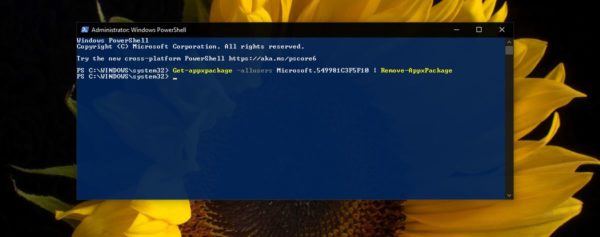
Zainstaluj Cortanę ponownie
Aby ponownie zainstalować Cortanę, odwiedź Stronę aplikacji Cortana w sklepie Microsoft Store. Kliknij „Pobierz”, a następnie otwórz aplikację Microsoft Store. Wybierz „Zainstaluj” w aplikacji Microsoft Store obok Cortany, aby przywrócić ją do systemu.
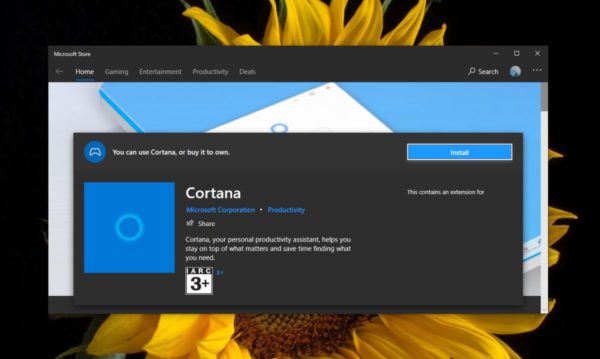
Wnioski
Jeśli korzystasz ze starszej wersji Cortany i zdecydujesz się ją usunąć, pamiętaj, że może to prowadzić do określonych problemów. Aby uniknąć trudności z odzyskaniem asystenta, warto utworzyć punkt przywracania systemu przed dokonaniem jakichkolwiek zmian. Jeżeli chcesz usunąć Cortanę, ale mieć możliwość jej łatwego przywrócenia, rozważ odinstalowanie jej tylko dla jednego użytkownika. W przypadku ponownej potrzeby korzystania z tej funkcji, wystarczy utworzyć nowego użytkownika, a Cortana będzie dostępna dla tej nowej konfiguracji.
Źródło: newsblog.pl
newsblog.pl
Maciej – redaktor, pasjonat technologii i samozwańczy pogromca błędów w systemie Windows. Zna Linuxa lepiej niż własną lodówkę, a kawa to jego główne źródło zasilania. Pisze, testuje, naprawia – i czasem nawet wyłącza i włącza ponownie. W wolnych chwilach udaje, że odpoczywa, ale i tak kończy z laptopem na kolanach.